有时候当我们把USB移动硬盘或者U盘插到电脑上时,会遇到电脑“无法识别USB设备”问题,反复重试也没用,但是同一个USB设备在其他电脑中是却可以正常使用。如果你有遇到这个问题,那就来了解下电脑无法识别USB设备解决办法。
一、卸载驱动,在重新连接外置硬盘
1、 按下win键在打开控制面板(小图标查看)—设备管理器,在磁盘驱动列表中找到您的设备,右击卸载即可。
2、接着拔下USB数据线,在重新连接,此时驱动程序会自动加载的,一般可恢复正常的。
二、重新安装USB控制器。
1、同样是按win键打开控制面板(小图标查看)—设备管理器,接着展开通用串行总线控制器,鼠标右键单击设备选择“卸载”,每个设备重复以上操作。完成后,重新启动计算机,系统就会自动安装USB控制器。
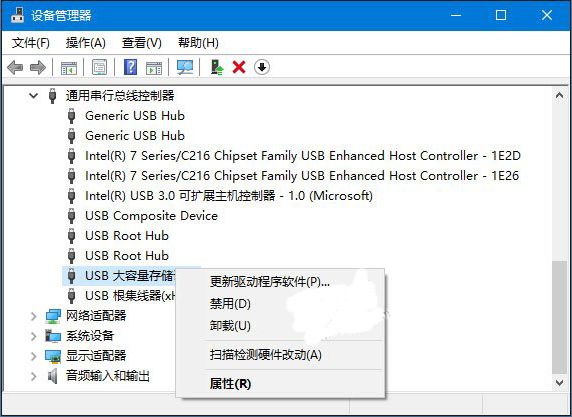
三、禁用USB 选择性暂停的设置。
1、 打开控制面板——点击电源选项,单击当前所选的电源计划旁边的更改计划设置选项。
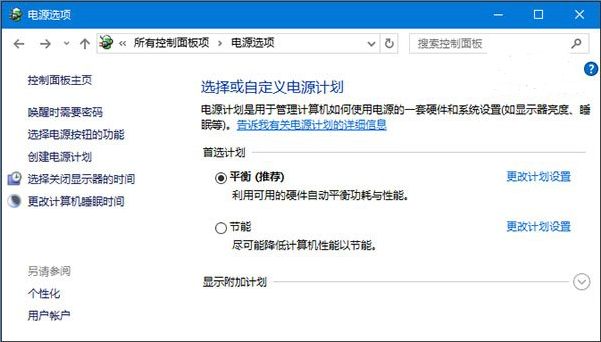
2、在弹出的窗口单击更改高级电源设置。
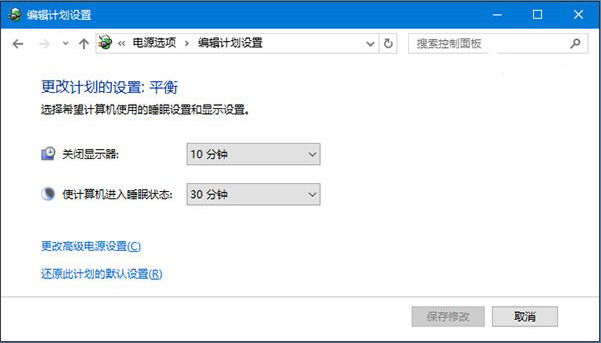
3、展开USB设置—USB选择性暂停设置,将其设置为“已禁用”,确定即可。
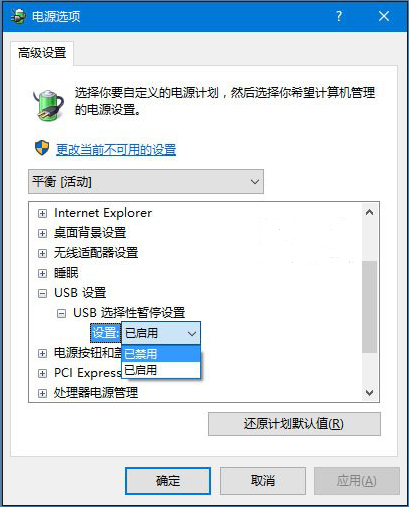
以上就是电脑无法识别USB设备怎么解决的三种办法,更多的电脑系统重装 教程请关注小白一键重装系统官网。